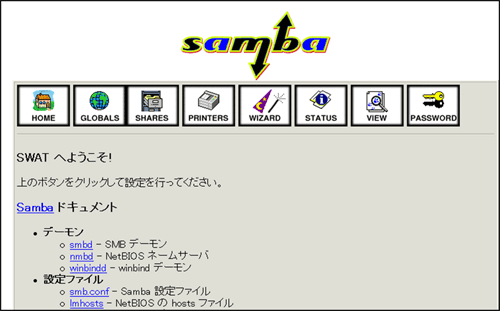|
|
||||||||||||||||||||||||||||||||||||||||||||||||||||||||||
Linux技術トレーニング 基本管理コース II第7章 各種サーバ機能の設定3.Sambaサーバー3-1.Sambaサーバーの概要
Sambaの概要
SambaはWindows系OSとUNIXを統合化して利用できるオープンソースソフトウェアです。Sambaを使用することで、LinuxなどのUNIX系のサーバーを、Windowsと共に利用することが可能になり、安価にファイルサーバーやプリントサーバーを構築できます。また、Sambaに備えられたクライアント機能を活用することで、Linux側からWindowsのリソースを利用したり、管理操作を行うことも可能です。 Sambaのインストール
Sambaに必要なパッケージをインストールします。
これらのパッケージがインストールされていることをrpmで前もって確認しておいてください。 # /bin/rpm -qa | grep samba samba-common-3.0.2a-9AX samba-swat-3.0.2a-9AX samba-client-3.0.2a-9AX samba-3.0.2a-9AX # /bin/rpm -qa | grep smbldap-tools smbldap-tools-0.8.2-9AXSambaの起動と停止 起動スクリプトのオプションでは、起動(start)、停止(stop)、再起動(restart)、または現在の状態を確認(status)を指定できます。Sambaの設定を変更した場合は、変更を反映させるために、必ずSambaを再起動する必要があります。 Sambaの再起動# /sbin/service smb restart 3-2.Sambaサーバーの管理者
Linuxのグループアカウント作成
ユーザーは必ず1つ以上のグループに属します。ファイルの操作権限などは、グループ単位での設定を行うことが多いので、アクセス管理の観点からも、グループ単位でユーザーを管理することを推奨します。そこで、まずはLinuxのグループアカウントを作成します。 # /usr/sbin/groupadd -g 20001 projectLinuxのユーザーアカウントの作成 グループアカウントの作成を終えたら、次に、そのグループに所属するユーザーを作成します。次の実行例は、UID(ユーザーID)が20101番で、projectグループに所属するユーザーtanakaを作成しています。 # /usr/sbin/useradd -u 20101 -g project tanakaSambaのユーザーアカウントの作成 Linuxのユーザーアカウントが作成できたら、pdbeditでSambaのユーザーアカウントを作成します。ユーザー情報を新規に作成するときは、-aオプションを指定します。pdbeditを実行するとSamba用のパスワードの入力が求められるので、パスワードを入力してください。 # /usr/bin/pdbedit -a tanaka new password: retype new password: Unix username: tanaka NT username: Account Flags: [U ] User SID: S-1-5-21-1722631489-2624286973-3194339827-41202 Primary Group SID: S-1-5-21-1722631489-2624286973-3194339827-41003 Full Name: Home Directory: \\miraclelinux\tanaka HomeDir Drive: Logon Script: Profile Path: \\miraclelinux\tanaka\profile Domain: MIRACLELINUX Account desc: Workstations: Munged dial: Logon time: Logoff time: Sat, 14 Dec 1901 05:45:51 GMT Kickoff time: Sat, 14 Dec 1901 05:45:51 GMT Password last set: Tue, 16 Aug 2005 00:48:29 GMT Password can change: Tue, 16 Aug 2005 00:48:29 GMT Password must change: Sat, 14 Dec 1901 05:45:51 GMT Last bad password : 0 Bad password count : 0 Logon hours : FFFFFFFFFFFFFFFFFFFFFFFFFFFFFFFFFFFFFFFFFFパスワードの管理 ユーザーのパスワード設定、変更はsmbpasswdで行います。root管理者のみがユーザー名を指定して他のユーザーのパスワード変更を行うことができます。 3-3.Sambaサーバーの基本設定
smb.confファイル
[global] unix charset = EUCJP-MS ⇒ dos charset = CP932 ⇒文字コード関連パラメータ display charset = EUCJP-MS ⇒ charsetにはEUC_JPやSJISを指定することもできますが、 workgroup = WORKGROUP これらのパラメータを指定した場合、適切に扱えない文字 server string = Samba Server があるため、必ずEUCJP_MSやCP932を指定してください。 dos filetimes = Yes dos filetime resolution = Yes security = user [homes] read only = No browseable = No [printers] comment = All Printers path = /var/spool/samba print ok = Yes browseable = No [public] comment = Public Space; anyone can write any files path = /var/samba/public guest ok = Yes read only = No force group = public force create mode = 0666 force directory mode = 0777[global]セクション [global]セクションは、smb.confファイルの先頭に記述し、Samba全体の設定を行います。 [global]セクションの主な設定項目
[global]セクションのsecurityパラメータに指定する値
3-4.SWATの設定
SWATの設定
SWATを利用するためには、samba-swatパッケージが必要となります。あらかじめrpmでsamba-swatパッケージがインストールされていることを確認してください。 # /sbin/chkconfig swat on このコマンドによって、/etc/xinetd.d/swatのdisableパラメータが「no」に変更されて、SWATの起動 が有効になります。変更をxinetdに反映するために、xinetdの設定ファイルを再読み込みしてください。 # /sbin/service xinetd reload xinetdが起動していない場合には、xinetdを起動してください。 # /sbin/service xinetd start
SWATによる各種設定
SWATの接続
SWATへの接続には、「http://SambaサーバーのIPアドレス:901」を入力します。 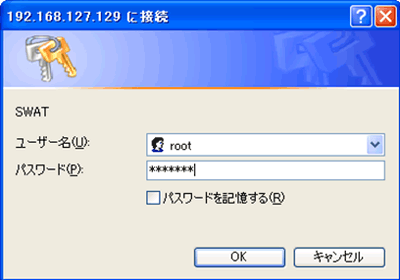
Sambaの設定を行う場合には、rootユーザーでログインする必要がありますので、ユーザー名に「root」、パスワードとしてrootのパスワードを入力してください。認証に成功すると以下の図に示すようなSWATのトップページが表示されます。 SWATによる各種設定
SWATのトップページ トップページのアイコンでそれぞれの操作をおこなうことができます。
|